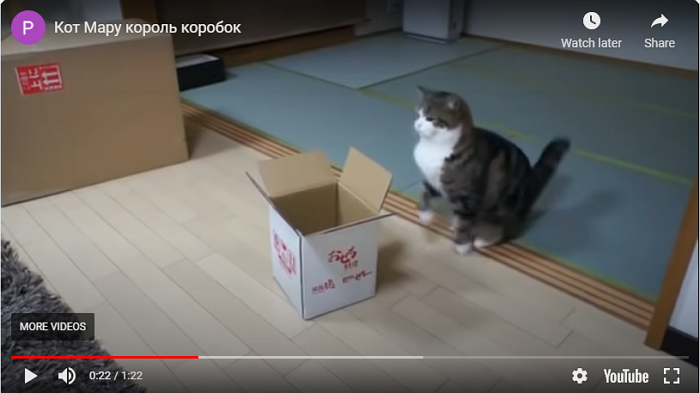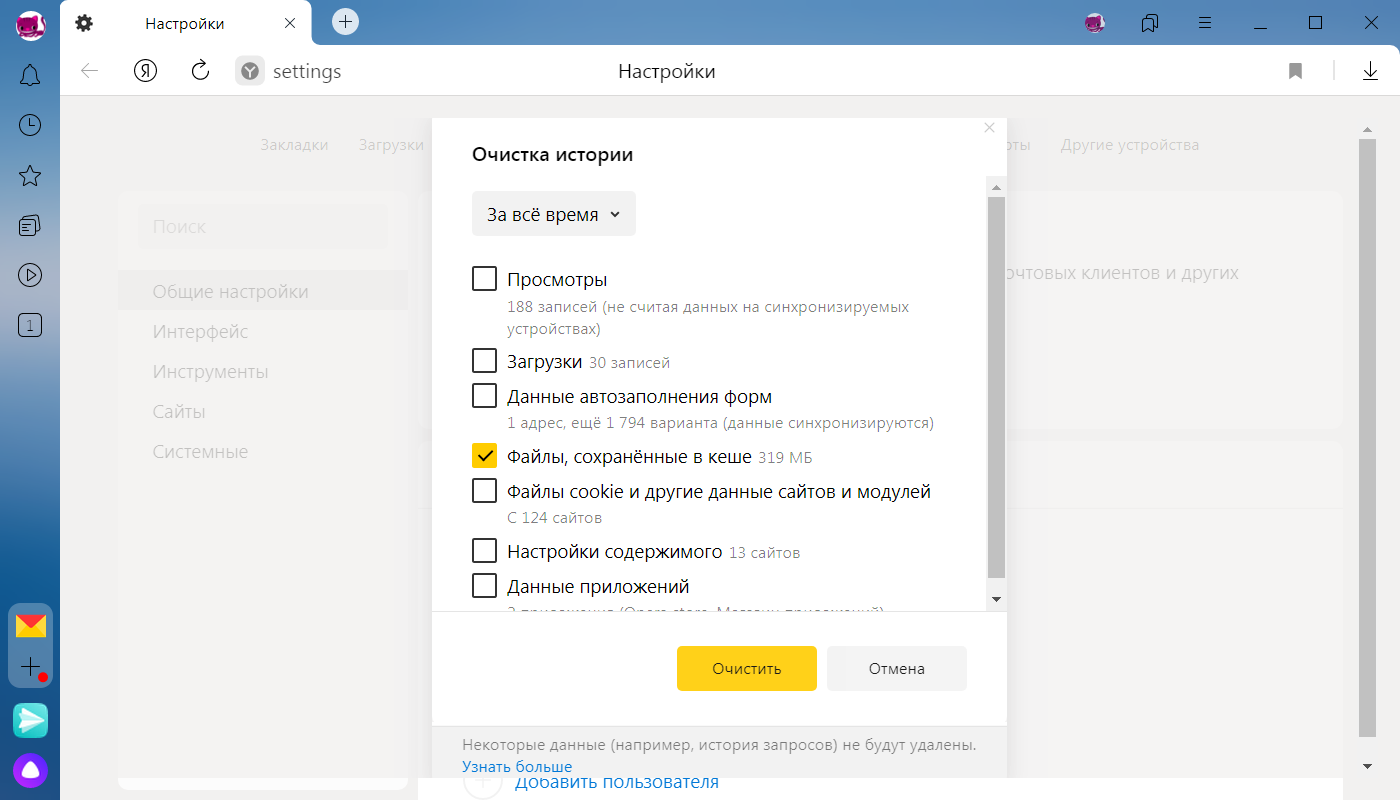Интернет кэш что это
Что такое кэш браузера и зачем его очищать?
Многие интернет-пользователи сталкиваются с проблемами в работе своих браузеров и в поисках информации о том, как их исправить натыкаются на такое понятие, как «Кэш».
Если вы активный пользователь интернета и хотите хоть чуточку больше разбираться в том, что такое кэш, чем он полезен, и как его нужно чистить — то эта статья написана определенно для вас.
В прошлой статье мы разобрались с тем, что такое браузер, сегодня углубимся в эту тему немного дальше и разберем вопрос кэша в браузере, и зачем он так нужен.
Что такое кэш браузера
Кэш (Cache) — это специально отведенное место (хранилище) в памяти жесткого диска для хранения копий данных с посещенных страниц сайтов, например таких как: картинки, текст, файлы и т.д.
Кэш позволяет сайтам загружаться намного быстрее и уменьшает размер расходуемого интернет-трафика. Работает это так: когда вы посещаете какой-либо сайт в интернете, браузер сохраняет в определенное место на компьютере данные с его посещенных страниц. При следующем его посещении, перед тем как начать загружать страничку, браузер в начале, проверит, изменялись ли на ней какие-либо элементы и если нет, то будут загружены, как раз таки сохраненные ранее данные.
Каждый веб-браузер имеет функцию кэширования, файлы которого, как правило хранятся в определенной папке на компьютере. Они, обычно не занимают много места на компьютере и автоматически очищаются сами. Также, стоит отметить, что вебмастер, на своем сайте может сам определить, какие элементы попадут в cache память браузера пользователя, а какие нет. Как и сам пользователь может полностью отключить запись кэша на свой компьютер.
Зачем нужен кэш?
Кэширование значительно упрощает нам жизнь, благодаря ему у нас нет необходимости каждый раз ждать, когда с сайта подгрузятся какие-либо элементы, которые мы уже видели и соответственно загружали. Это сильно экономит время, ваш интернет трафик и скорость загрузки страниц. Ниже приведен весь список преимуществ:
Где находится кэш браузера
Каждый браузер хранит кэшированные файлы в своей определенной папке. Но расположение этой папки может меняться от версии к версии самой программы или от установленной на компьютере операционной системы, например, в Windows, файлы будут лежать в одном месте, а в Linux или Mac OS в другом.
У каждого — своя индивидуальная папка
Размер этой папки является фиксированным, но его конечно же можно отрегулировать в настройках программы. Также, браузер сам очищает cache файлы, когда места остается совсем мало, переписывая старые и неиспользуемые новые.
О том, в каких местах самые популярные веб-браузеры хранят свои кэшированные файлы и как их очистить — вы узнаете в следующих подробных статьях данной рубрики.
Зачем нужно очищать кэш
Функция кэширования в некоторых случаях может не правильно работать и кэш-файлы будут занимать намного больше места на винчестере, чем нужно. Из-за этого браузер начинает сильно тормозить в процессе своей работы. Кроме этого, бывает так, что информация на сайте уже давно обновилась, но данные все равно загружаются из кэша. К тому же его необходимо очищать сразу после удаления различных вирусов с компьютера.
Если вы хотите очистить cache память определенной странички, когда находитесь на ней, нажмите на клавиатуре синхронно две клавиши «CTRL + F5», после этого она должна загрузиться с новыми данными.
В заключение
Надеюсь эта статья помогла вам разобраться в данной теме и вы поняли, что это такое. Добавляйте сайт в закладки, будет еще много чего нового и познавательного!
Что такое интернет-кэш простыми словами и можно ли его удалять?
Что и говорить, в век Интернета полноценный пользователь должен знать нужные термины и уметь применять некоторые минимальные навыки. И не бояться узнавать что-то новое. Навыки помогают самостоятельно и быстро справляться с ситуацией. Да и на работу сегодня берут охотнее людей, которые уверенно работают с компьютером. Давайте начнем.
Что такое интернет кеш браузера?
Другой вид памяти — это так называемая оперативная, виртуальная. Все службы, программы, игры которые вы запускаете, окошки которые вы открываете — все это хранится в виртуальной памяти. Как только вы закрываете окно — оперативная память очищается от данных программы.
Запускаете игру — ячейки оперативной памяти (находящиеся в специальных микросхемах) снова заполняются, но данными из игры. Чем больше установленной памяти на компьютере — тем больше программ и окон можно открывать одновременно, производительность компьютера выше.
На компьютерах разный объем оперативной памяти. Каждая программа при запуске всегда математически вычисляет некий объем данных. Результаты этих вычислений в основном одинаковы. Они и подгружаются в оперативную память.
А что если их каждый раз не вычислять, а например, при закрытии программы записывать результаты постоянных вычислений на жесткий диск? Скорость загрузки уже готовых данных при следующем запуске будет выше чем при вычислении заново.
Программа запустится уже быстрее. Жесткий диск «предъявляет» оперативной памяти (из тайника), заранее припасенные данные. В операционных системах этот механизм называется «файл подкачки»:
На компьютерах с недостаточным количеством ОЗУ (оперативной памяти) увеличение файла подкачки иногда помогает компенсировать ее нехватку, например при запуске Windows. Есть еще технология ReadyBoost для флешки. О ней подробнее рассказывал в этой статье. Там подробно рассказывается о разных способов чистки компьютера от «мусора».
Что означает интернет — кеш и куки в Гугл Хром?
В браузерах примерно такой же механизм работы кэша, как и в операционных системах. Для увеличения скорости открытия окошек информация с вашими настройками записывается в определенное место на жестком диске и при следующем открытии сайта данные уже не нужно качать заново из Интернета.
Значительная их часть уже сохранена. Это позволяет экономить трафик и время. Все просмотренные фото и видео раньше сохранялись в кеше и если знать где искать, можно достать из кеша файл, переименовать его и вот видео можно было смотреть заново без Интернет. Кеш так же хранит историю просмотров страниц и так называемые куки — файлы. Или печеньки.
Это небольшие фрагменты служебной информации, которые помещаются на ваш компьютер с тех сайтов, которые Вы посещаете. В них хранятся данные о вашем посещении сайта, и другая специальная информация присущая только Вам. Например, если Вы сохраняете пароли, то эта информация при следующем посещении не запрашивается, так как она записана в кеш.
А еще при помощи этих «печенек» сайты собирают обезличенную информацию о Ваших предпочтениях, хранят ваши поисковые запросы и формируют рекламные объявления для Вас. Настраивать получение куки можно в браузере; разработчики не скрывают, что использование куки может не понравится пользователю. И всю ответственность по настройке их получения перекладывают на него.
Официально прием и передача куки считается безопасной с точки зрения перехвата личных данных; по идее сервер их отправляющий должен их шифровать. Заметили, что пользователей социальных сетей периодически накрывают «волны» массового взлома аккаунтов? Это и есть следствие кражи паролей из браузеров пользователей при помощи вредоносного ПО (или вирусов). Полностью отказаться от приема cookies нельзя, многие сайты сегодня работают при помощи этого механизма.
На Mozilla FireFox решил остановиться, хотя кэш сам по себе везде у всех браузеров одинаков. Дело в том, что этот браузер работает автономно и в отличие от Chromium его настройки конфидеyциальности и безопасности не зависят он настроек Internet Explorer. И настройка Cookies у него своя. В разделе «Конфидециальность браузера» обратите внимание на следующие места:
При нажатии на «Управление данными» можно легко исключить сайты, которые могут отслеживать Вас или формировать для вас рекламу:
Можно выбрать то, что надо Вам, все легко и понятно. А еще, на базе Mozilla FireFox построен самый анонимный браузер Tor c защитой от отслеживания и просмотра Темного (т. е. анонимного) Интернета. Читайте информацию о его установке и настройке, если захотите попробовать. Это интересно.
Что значит интернет кэш в СCleaner?
Если у Вас некорректно отображается страница в Интернете, (а может вы просто захотели быстро удалить историю просмотров) достаточно нажать сочетание клавиш Ctrl+Shift+Del. Браузер предложит очистить кеш за определенный Вами период времени:
Но, можно чистить компьютер ( в том числе куки) с помощью специальных программ. Часто используют CCLeaner, но я давно отказался от нее; есть и получше программы. Для примера покажу, что умеет аналогичная и более эффективная Glary Utilites.
Так как нам надо вычистить только кэш, а не реестр, выберем «Очистка диска»:
За одну минуту программа нашла около 6 гб лишнего мусора, в том числе и кэш всех браузеров, установленных на компьютере. Можно выбрать, какой убивать, а какой оставить. Очистка удалит все позиции отмеченные галочками, будьте внимательны! Кэш удалять можно, а часто даже нужно. Освобождается место на диске и зачищается ненужная старая информация. Удачи и успехов!
Учебное пособие по кэшированию, часть 1
Довольно подробное и интересное изложение материала, касающегося кэша и его использования. Часть 2.
Автор, Mark Nottingham, — признанный эксперт в области HTTP-протокола и веб-кэширования. Является председателем IETF HTTPbis Working Group. Принимал участие в редактировании HTTP/1.1, part. 6: Caching. В настоящий момент участвует в разработке HTTP/2.0.
От переводчика: об опечатках и неточностях просьба сообщать в личку. Спасибо.
Веб-кэш располагается между одним или несколькими веб-серверами и клиентом, или множеством клиентов, и следит за входящими запросами, сохраняя при этом копии ответов — HTML-страниц, изображений и файлов (совокупно известных, как представления (representations); прим. переводчика — позвольте я буду употреблять слово “контент” — оно, на мой взгляд, не так режет слух), для собственных нужд. Затем, если поступает другой запрос с аналогичным url-адресом, кэш может использовать сохраненный прежде ответ, вместо повторного запроса к серверу.
Существует две основные причины, по которым используется веб-кэш:
1. Уменьшение времени ожидания — так как данные по запросу берутся из кэша (который располагается “ближе” к клиенту), требуется меньше времени для получения и отображения контента на стороне клиента. Это делает Веб более отзывчивым (прим. переводчика — “отзывчивым” в контексте быстроты реакции на запрос, а не эмоционально).
2. Снижение сетевого трафика — повторное использование контента снижает объем данных, передаваемых клиенту. Это, в свою очередь, экономит деньги, если клиент платит за трафик, и сохраняет низкими и более гибкими требования к пропускной способности канала.
Виды веб-кэшей
Кэш браузера (Browser cache)
Если вы изучите окно настроек любого современного веб-браузера (например, Internet Explorer, Safari или Mozilla), вы, вероятно, заметите параметр настройки «Кэш». Эта опция позволяет выделить область жесткого диска на вашем компьютере для хранения просмотренного ранее контента. Кэш браузера работает согласно довольно простым правилам. Он просто проверяет являются ли данные “свежими”, обычно один раз за сессию (то есть, один раз в текущем сеансе браузера).
Этот кэш особенно полезен, когда пользователь нажимает кнопку “Назад” или кликает на ссылку, чтобы увидеть страницу, которую только что просматривал. Также, если вы используете одни и те же изображения навигации на вашем сайте, они будут выбираться из браузерного кэша почти мгновенно.
Прокси-кэш (Proxy cache)
Прокси-кэш работает по аналогичному принципу, но в гораздо большем масштабе. Прокси обслуживают сотни или тысячи пользователей; большие корпорации и интернет-провайдеры часто настраивают их на своих файрволах или используют как отдельные устройства (intermediaries).
Поскольку прокси не являются частью клиента или исходного сервера, но при этом обращены в сеть, запросы должны быть к ним как-то переадресованы. Одним из способов является использование настроек браузера для того, чтобы вручную указать ему к какому прокси обращаться; другой способ — использование перехвата (interception proxy). В этом случае прокси обрабатывают веб-запросы, перенаправленные к ним сетью, так, что клиенту нет нужды настраивать их или даже знать об их существовании.
Прокси-кэши являются своего рода общей кэш-памятью (shared cache): вместо обслуживания одного человека, они работают с большим числом пользователей и поэтому очень хороши в сокращении времени ожидания и сетевого трафика. В основном, из-за того, что популярный контент запрашивается много раз.
Кэш-шлюз (Gateway Cache)
Также известные как “реверсивные прокси-кэши” (reverse proxy cache) или “суррогаты” (surrogate cache) шлюзы тоже являются посредниками, но вместо того, чтобы использоваться системными администраторами для сохранения пропускной способности канала, они (шлюзы) обычно используются веб-мастерами для того, чтобы сделать их сайты более масштабируемыми, надежными и эффективными.
Запросы могут быть перенаправлены на шлюзы рядом методов, но обычно используется балансировщик нагрузки в той или иной форме.
Сети доставки контента (content delivery networks, CDN) распространяют шлюзы по всему интернету (или некоторой его части) и отдают кэшированный контент заинтересованным веб-сайтам. Speedera и Akamai являются примерами CDN.
Это учебное пособие преимущественно сфокусировано на браузерных кэшах и прокси, но некоторая информация подходит также и тем, кому интересны шлюзы.
Почему я должен им пользоваться
Кэширование является одной из наиболее неправильно понятых технологий в интернете. Веб-мастера, в частности, боятся потерять контроль над их сайтом, потому что прокси могут “скрыть” их пользователей, сделав сложным наблюдение посещаемости.
К несчастью для них (веб-мастеров), даже если бы веб-кэша не существовало, есть слишком много переменных в интернете, чтобы гарантировать, что владельцы сайтов будут в состоянии получить точную картину того, как пользователи обращаются с сайтом. Если это является для вас большой проблемой, данное руководство научит вас как получить необходимую статистику, не делая ваш сайт “кэшененавистником”.
Другой проблемой является то, что кэш может хранить содержимое, которое устарело или просрочено.
С другой стороны, если вы ответственно подходите к проектированию вашего веб-сайта, кэш может помочь с более быстрой загрузкой и сохранением нагрузки на сервер и интернет-соединение в рамках допустимого. Разница может быть впечатляющей: загрузка сайта, не работающего с кэшем, может потребовать нескольких секунд; в то время как преимущества использования кэширования могут сделать её кажущейся мгновенной. Пользователи по достоинству оценят малое время загрузки сайта и, возможно, будут посещать его чаще.
Подумайте об этом в таком ключе: многие крупные интернет-компании тратят миллионы долларов на настройку ферм серверов по всему миру для репликации контента для того, чтобы ускорить, как только можно, доступ к данным для своих пользователей. Кэш делает то же самое для вас и он гораздо ближе к конечному пользователю.
CDN, с этой точки зрения, являются интересной разработкой, потому что, в отличие от многих прокси-кэшей, их шлюзы приведены в соответствие с интересами кэшируемого веб-сайта. Тем не менее, даже тогда, когда вы используете CDN, вы все равно должны учитывать, что там будет прокси и последующее кэширование в браузере.
Резюмируя, прокси и кэш браузера будут использоваться, нравится вам это или нет. Помните, если вы не настроите ваш сайт для корректного кэширования, он будет использовать настройки кэша по-умолчанию.
Как работает веб-кэш
Все виды кэшей обладают определенным набором правил, которые они используют, чтобы определить, когда брать контент из кэша, если он доступен. Некоторые из эти правил установлены протоколами (HTTP 1.0/HTTP 1.1), некоторые — администраторами кэша (пользователями браузера или администраторами прокси).
Вообще говоря, это самые общие правила (не волнуйтесь, если вы не понимаете детали, они будут объяснены ниже):
Свежесть (freshness) и валидация (validation) являются наиболее важными способами, с помощью которых кэш работает с контентом. Свежий контент будет доступен мгновенно из кэша; валидное же содержимое избежит повторной отправки всех пакетов, если оно не было изменено.
Интернет кэш что это
(cache) браузера — это папка с копиями некоторых данных со страниц, которые вы посещали. Обычно в кеше сохраняются те элементы страницы, которые вряд ли успели измениться за промежуток времени между двумя запросами, — музыка, видео, изображения, стили, скрипты. Когда вы снова откроете ту же самую страницу, Яндекс.Браузер не будет запрашивать данные из интернета, а получит их из кеша. Страница откроется быстрее, а нагрузка на сеть снизится.
Пример использования кеша
Когда вы запускаете онлайн-видео, оно загружается быстрее, чем воспроизводится. Загруженные ролики сохраняются в кеше на компьютере. Поэтому после полной загрузки вы досмотрите видео даже без подключения к интернету.
Как очистить кеш
Чтобы очистить кеш:
Где находится кеш браузера
Чтобы просмотреть или скопировать кеш Яндекс.Браузера (например, для технической поддержки ), откройте папки:
| Операционная система | Адрес кеша |
|---|---|
| Windows 7, Windows 8, Windows 10 | C:\\Пользователи\\Имя вашей учетной записи\\AppData\\Local\\Yandex\\YandexBrowser\\User Data\\Default\\Cache |
/Library/Application Support/Yandex/YandexBrowser/Default/GPUCache
| Операционная система | Адрес кеша |
|---|---|
| Windows 7, Windows 8, Windows 10 | C:\\Пользователи\\Имя вашей учетной записи\\AppData\\Local\\Yandex\\YandexBrowser\\User Data\\Default\\Cache |
/Library/Application Support/Yandex/YandexBrowser/Default/GPUCache
Кеш хранится только на одном устройстве, при синхронизации устройств он не переносится.
Что такое кеш
(cache) браузера — это папка с копиями некоторых данных со страниц, которые вы посещали. Обычно в кеше сохраняются те элементы страницы, которые вряд ли успели измениться за промежуток времени между двумя запросами, — музыка, видео, изображения, стили, скрипты. Когда вы снова откроете ту же самую страницу, Яндекс.Браузер не будет запрашивать данные из интернета, а получит их из кеша. Страница откроется быстрее, а нагрузка на сеть снизится.
Пример использования кеша
Когда вы запускаете онлайн-видео, оно загружается быстрее, чем воспроизводится. Загруженные ролики сохраняются в кеше на компьютере. Поэтому после полной загрузки вы досмотрите видео даже без подключения к интернету.
Как очистить кеш
Чтобы очистить кеш:
Где находится кеш браузера
Чтобы просмотреть или скопировать кеш Яндекс.Браузера (например, для технической поддержки ), откройте папки:
| Операционная система | Адрес кеша |
|---|---|
| Windows 7, Windows 8, Windows 10 | C:\Пользователи\Имя вашей учетной записи\AppData\Local\Yandex\YandexBrowser\User Data\Default\Cache |
/Library/Application Support/Yandex/YandexBrowser/Default/GPUCache
| Операционная система | Адрес кеша |
|---|---|
| Windows 7, Windows 8, Windows 10 | C:\Пользователи\Имя вашей учетной записи\AppData\Local\Yandex\YandexBrowser\User Data\Default\Cache |
/Library/Application Support/Yandex/YandexBrowser/Default/GPUCache
Кеш хранится только на одном устройстве, при синхронизации устройств он не переносится.